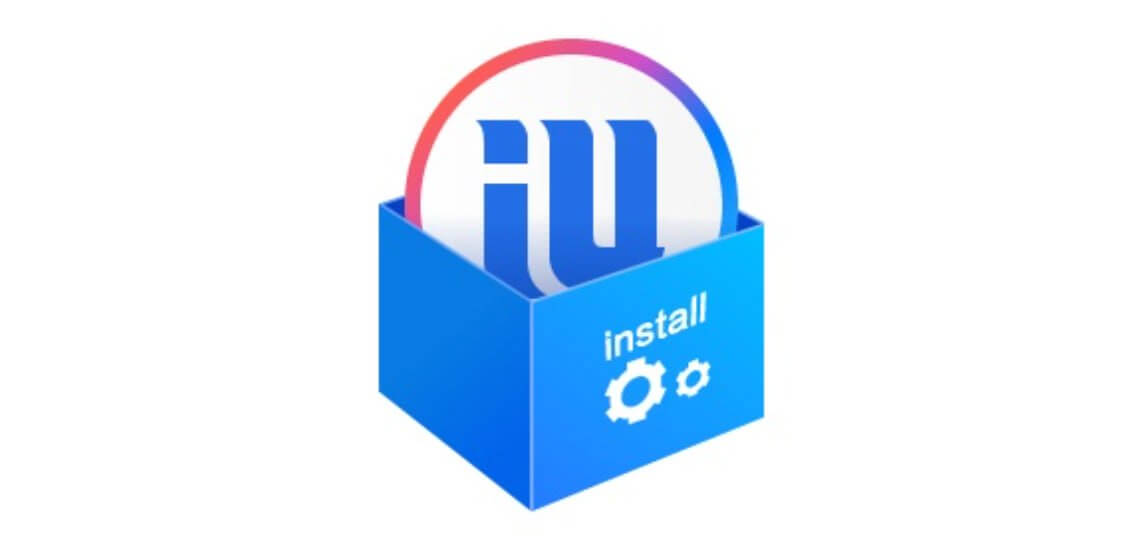爱思助手如何批量导出相册视频?
发布时间:11/08/2025 23:22:14

文章目录
iPhone用户导出相册视频的普遍痛点
为什么用户需要借助第三方工具批量导出视频?这源于iOS系统本身的一些限制和用户操作体验上的不便:
官方途径效率低下:
- iTunes/iCloud同步限制: iTunes同步本质上是镜像管理,无法灵活选择导出特定视频,且同步操作会覆盖目标文件夹。iCloud照片库导出需要登录网页版,操作步骤繁琐,批量选择困难,且受网速制约极大。
- "文件"App中转复杂: 通过"文件"App将视频保存到iCloud Drive或其他云盘,仍需在电脑端再次从云盘下载,步骤冗余,不适合大量视频导出。
- AirDrop数量与稳定性: AirDrop虽便捷,但一次性传输大量视频时,容易出现中断、失败或传输速度波动,且需要逐一手动选择发送,在视频数量庞大时极其耗时。
手动导出不可行:
连接电脑后,iPhone在"我的电脑"中通常仅显示为相机设备(DCIM文件夹),允许用户导入照片/视频。但此方式无法直接访问和管理用户相册中的视频文件,更无法实现选择性批量导出。
其他第三方工具的局限性:
- iTools / PP助手: 这两款早期流行工具曾提供类似功能,但近年来在功能更新、兼容性(尤其对新系统和新设备)、软件稳定性方面可能不及爱思助手积极,部分高级功能可能需付费。
- iMazing: 功能强大专业,但作为付费软件(虽有免费试用但功能受限),其价格门槛较高,对于仅需基础导出功能的用户来说显得过于复杂且昂贵。
- 兔兔助手: 其市场知名度和用户基础相对较小,功能全面性和软件更新维护的持续性可能不如爱思助手成熟可靠。
因此,用户迫切需要一款免费、稳定、操作直观、支持高效批量选择与导出的iOS管理工具来解决相册视频导出的核心痛点。
爱思助手批量导出视频的核心优势与功能详解
爱思助手针对上述痛点,提供了清晰、高效的解决方案,其核心优势体现在:
直观的相册管理视图:
- 连接设备后,爱思助手直接展示与iPhone上完全一致的"相册"结构(包括"相机胶卷"、"视频"、"最近项目"及用户自建相簿等)。
- 用户可以像在手机上一样,直接浏览各个相册中的内容,特别是"视频"相册汇集了设备上所有视频,是批量导出的首选入口。
强大的批量选择机制:
- 全选/反选: 进入目标相册(如"视频"),一键点击"全选"按钮,瞬间选中所有项目。
- 精准筛选: 支持按日期排序(最新/最旧),方便用户快速定位到特定时间段拍摄的视频进行批量选择。
- 灵活点选: 结合Ctrl(Windows) / Command(macOS) 键进行多选,或使用Shift键进行连续范围选择,满足用户任意组合导出需求。
高速稳定的文件传输引擎:
- 爱思助手优化了与iOS设备间的数据传输协议,实测中批量导出视频的速度通常显著快于AirDrop(尤其在数量巨大时),且稳定性更高,不易中断。
- 支持后台传输,导出过程中用户可进行其他操作。
灵活的输出设置:
- 自由选择输出目录: 用户可完全自主指定电脑上的任意文件夹作为导出目标。
- 保持原始质量: 最关键的优势!爱思助手直接导出原始拍摄质量的视频文件(如HEVC/H.264编码的.MOV或.MP4文件),无任何压缩或转码,完美保留画质和元数据(如拍摄时间、地点信息)。
- 保持文件夹结构(可选): 对于从多个相簿导出的情况,可选择按原相簿名称在目标文件夹中创建子文件夹存放。
免费与广泛兼容性:
- 核心的媒体文件管理功能完全免费使用。
- 持续更新维护,对最新的iOS版本和iPhone/iPad型号提供良好兼容性,降低了用户因系统升级导致工具失效的风险。
爱思助手批量导出相册视频的详细步骤
请严格按照以下步骤操作,确保过程顺畅:
准备工作:
- 下载安装: 访问爱思助手官方网站,下载最新版本的PC客户端(支持Windows和macOS)。安装过程简单,遵循提示即可。
-
连接设备: 使用原装或经过MFi认证的USB数据线将iPhone/iPad连接到电脑。首次连接时:
- iOS设备端: 会弹出"信任此电脑?"的提示,点击"信任",并输入设备解锁密码。
- 爱思助手端: 可能需要自动安装或更新相关的Apple驱动组件(iTunes组件),请耐心等待完成。确保设备成功识别并显示在主界面。
导航至视频相册:
- 在爱思助手主界面左侧功能导航栏中,找到并点击 "我的设备" -> "照片"。
- 在右侧照片管理区域,顶部会显示设备的相册列表。找到并点击 "视频" 相册。此相册专门汇集了您设备上拍摄或保存的所有视频文件。
批量选择目标视频:
进入"视频"相册后,默认以缩略图网格视图展示所有视频。
方法一(全选导出):
- 点击视图右上角的 "全选" 按钮。此时,所有视频的缩略图会被打勾选中。
方法二(选择性导出):
- 按日期筛选(推荐): 点击视图上方的 "排序" 下拉菜单(通常默认是按"最新"排序,即最新视频在前)。选择"最旧"或保持"最新",方便您定位到特定时间段的视频。
-
手动多选:
- 连续选择: 点击第一个目标视频,按住键盘上的 Shift 键不放,再点击最后一个目标视频,即可选中两者之间所有连续的视频。
- 非连续选择: 按住键盘上的 Ctrl 键 (Windows) 或 Command 键 (macOS) 不放,逐个点击您需要导出的视频缩略图。
- 反选: 在全选状态下,按住 Ctrl/Command 键点击已选视频可取消其选择。
执行导出操作:
- 选中目标视频后(无论全选还是部分选择),点击视图右上角的 "导出" 按钮。
- 此时会弹出系统文件浏览对话框。
设置导出选项与路径:
- 选择导出位置: 在弹出对话框中,浏览并选择您希望保存视频的电脑文件夹(例如:D盘下的"iPhone视频备份"文件夹)。
-
关键选项设置(在对话框下方或侧边):
- "导出到指定文件夹": 确保此项被选中。
- "导出原图" / "导出原始文件": 务必勾选此项! 这是保证导出视频为原始未压缩质量的关键。未勾选则可能导出经过压缩的版本。
- "按相册建立文件夹": 如果是从"视频"相册导出,此选项作用不大。如果是从其他相簿导出并希望保持结构,可勾选。本次操作通常不勾选。
- 确认导出: 点击对话框的 "确定" 或 "导出" 按钮。
等待传输完成:
- 爱思助手将开始传输选中的视频文件。传输进度会显示在软件界面底部或弹出进度窗口中。
- 传输速度取决于视频文件总大小、数量以及USB连接速度(USB 3.0或Lightning速度)。请耐心等待,避免断开连接。
- 传输完成后,软件会有提示。您可以直接前往之前设置的电脑文件夹,查看导出的原始视频文件。
爱思助手解决“iPhone相册视频批量导出”
提供了近乎完美的解决方案。其直观的相册浏览、高效的批量选择机制、无损的原始文件导出能力、稳定的传输性能以及完全免费的特性,有效克服了官方工具和其他第三方软件的诸多局限。无论是需要备份珍贵家庭影像、整理大量工作素材,还是单纯为了释放设备存储空间,掌握爱思助手的批量导出视频功能,都能让您事半功倍。只需一根数据线、一台电脑和几分钟的操作时间,即可轻松将海量视频安全、完整地迁移到本地存储。建议用户从官网下载最新版本,并严格遵循本文的操作指南与注意事项,即可获得高效流畅的视频导出体验。
导出的视频文件名是乱码或者很长的数字字母组合,怎么办?
这是正常现象。iOS系统内部存储照片视频时使用的是唯一标识符(UUID)作为文件名。爱思助手默认导出的是原始文件名。虽然文件名不直观,但视频内容本身是完整的,且通常保留了正确的创建日期信息(可在文件属性中查看)。如果需要更友好的文件名,可以在导出后,在电脑上根据创建日期手动批量重命名。
为什么导出后,有些视频在电脑上无法播放?
最常见原因:未勾选“导出原图/原始文件”。 请务必确认在导出步骤中勾选了该选项,否则可能导出的是低分辨率预览图或兼容性差的格式。 编解码器问题: iPhone拍摄的HEVC(H.265)格式视频,在较旧或未安装合适解码器的电脑播放器上可能无法播放。解决方案: 安装解码器: 安装如VLC Media Player(免费全能播放器)或更新QuickTime Player。 转换格式(不推荐,损失画质): 使用格式转换软件转为H.264编码的MP4(仅在播放器确实不支持HEVC时考虑)。 检查爱思导出: 确保导出的是原始文件(.MOV或.MP4),HEVC视频通常带有“.mov”后缀。
导出时提示失败或部分视频导出失败,如何解决?
检查连接: 重新拔插USB线,尝试更换USB端口(优先使用主机后置USB 3.0端口),或更换一条质量好的数据线。 信任状态: 确保设备解锁,且已“信任”当前电脑。可断开重连,在设备上再次确认信任提示。 软件版本: 升级爱思助手到最新版。 重启设备与电脑: 简单的重启有时能解决临时性故障。 存储空间: 确保电脑目标磁盘有足够的剩余空间存放待导出的视频。 特定文件问题: 如果总是某几个视频失败,尝试单独导出这几个视频,或检查它们在手机上是否能正常播放。可能文件本身存在损坏。
使用爱思助手导出视频安全吗?会泄露隐私吗?
官方渠道: 从爱思助手官网下载的软件本身是安全可靠的。其文件管理功能主要是读取操作,不会无故上传用户数据。 操作安全: 导出操作是将文件从设备复制到用户指定的本地电脑文件夹,路径完全由用户控制,不经过第三方服务器。只要确保电脑安全无毒,操作过程是私密的。 信任提示: 设备连接时的“信任”操作是iOS系统的安全机制,授权该电脑访问设备数据。请仅在您信任的个人电脑上进行此操作。
下一篇: 爱思助手支持导入哪些联系人格式?